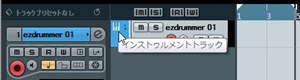Cubase等のDAWで各トラックにエフェクト掛けますが、
案外と負荷が高くなることがあります。
これには、
1.全体的に多用しすぎ
2.高負荷なVSTを多く使用している
3.VSTブリッジを使用しているVSTプラグインが多い
この様な場合に高負荷となります。
全体的に多用しすぎはともかくとして、
このような高負荷な状況を回避する方法としては
FX(AUX)チャンネルを利用するという方法があります。
例えば、異なるトラックに同じ設定のエフェクトを使用する場合、
トラック個別にVSTエフェクトを使用するより、FX(AUX)チャンネルに
エフェクトを起動して使用すれば、VSTの数を減らす事ができます。
センド、リターンのようにVSTエフェクトを使用するイメージです。
また、同じ設定を各トラックで繰り返さなくても良いので
作業効率が上がりますし、なにより面倒が減ります。
Cubase6では、
FX センドチャンネル/8
FX リターンチャンネル/64
CubaseArtist6では、
FX センドチャンネル/8
FX リターンチャンネル/64
CubaseElements6では、
FX センドチャンネル/8
FX リターンチャンネル/8
CubaseAI5では、
FX センドチャンネル/8
FX リターンチャンネル/8
CubaseLE5では、
FX センドチャンネル/8
FX リターンチャンネル/8
現行のCUBASEシリーズではこのような仕様です。
それでは、FXチャンネルの設定方法です。
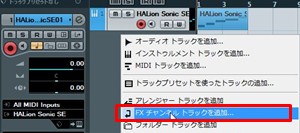
通常のトラック作成と同じ手順で、
FXチャンネルトラックを追加します。
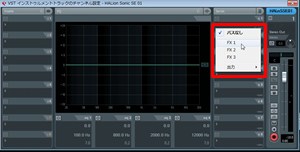
各トラックからのセンドを行うには、
ミキサー画面でどのFXチャンネルに送るかを設定します。
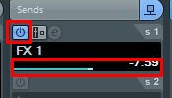
そして選択したFXチャンネルへのセンドを有効にして、
どのくらい送るかを設定します。
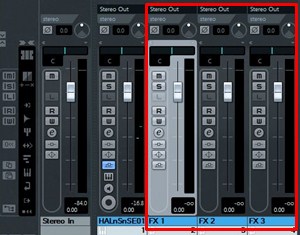
あとは、ミキサー画面などを利用して使用するエフェクトを選んだり、
リターン音量の調整を行います。
FX1などの名前は変更可能なので、
「ギターコンプ」などに変更すれば判りやすくなります。
センド量によってドライ&ウェットや
FXからのウェットのみの調節も可能ですね。
同じ設定のエフェクトを複数のトラックに使用する場合は、
FXチャンネルを利用すると設定が楽ですし、
PCの負荷を下げることも可能です。
何かの参考までに。